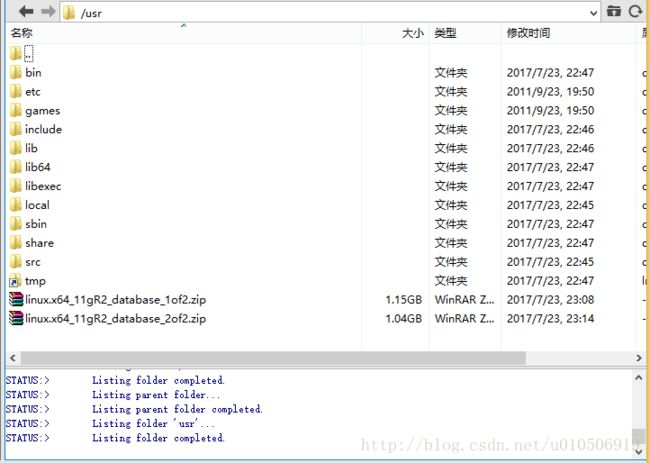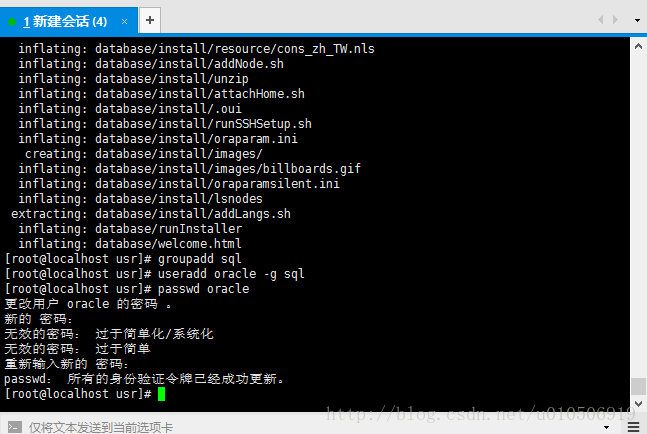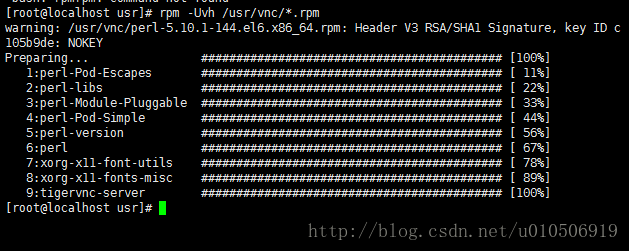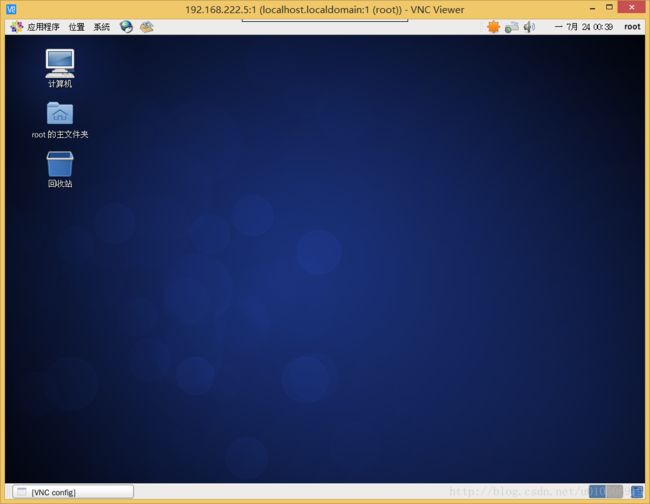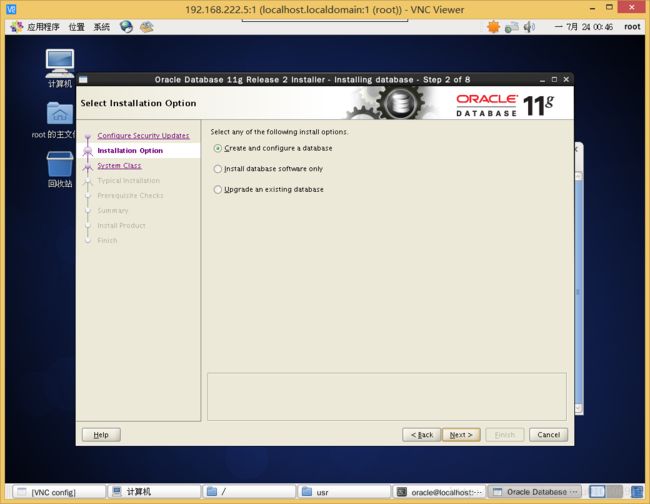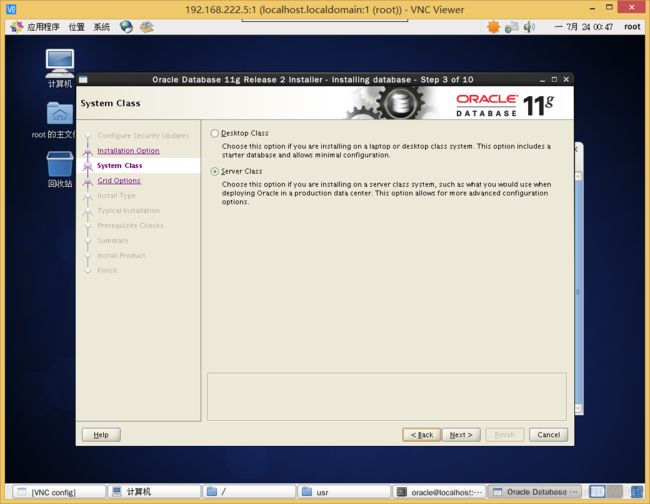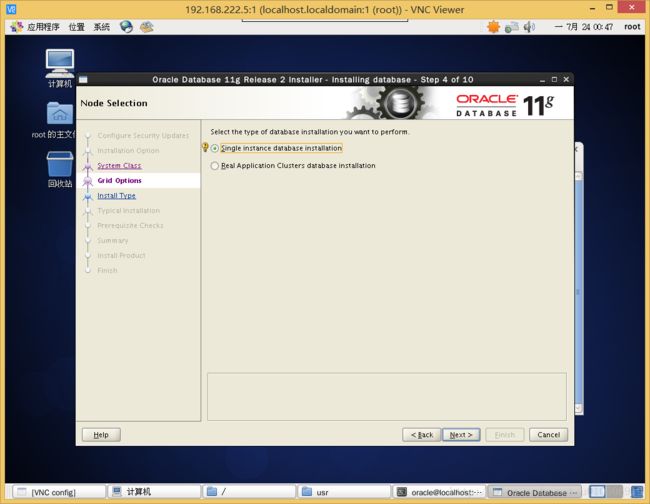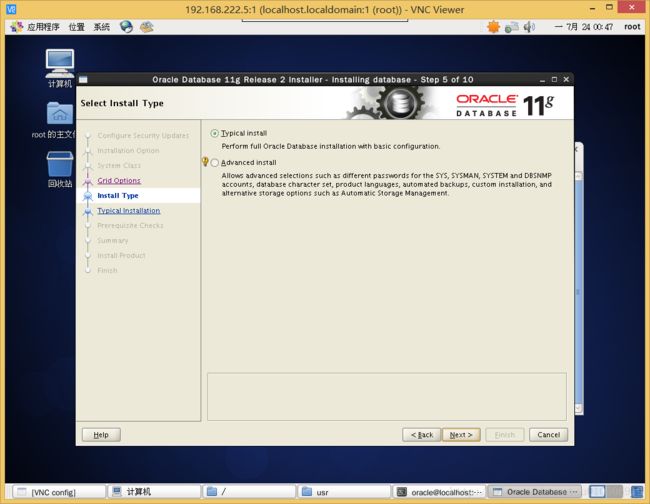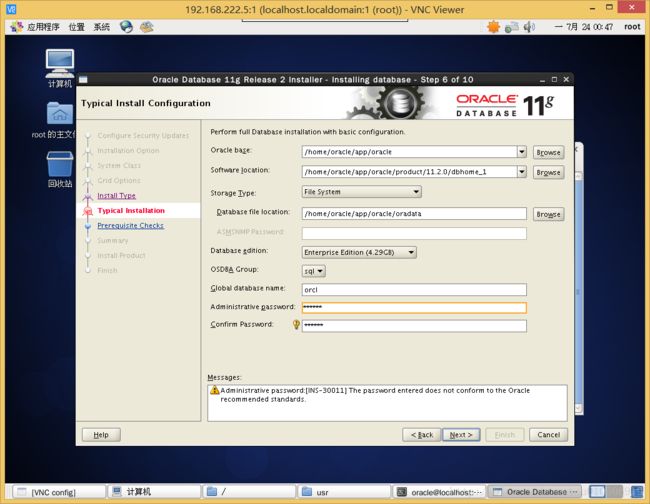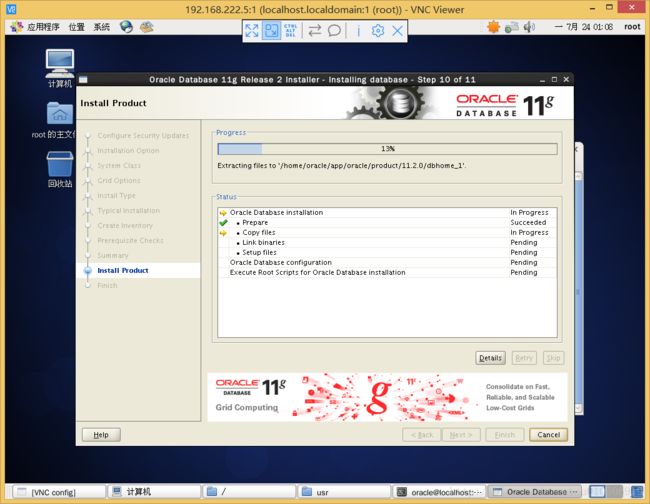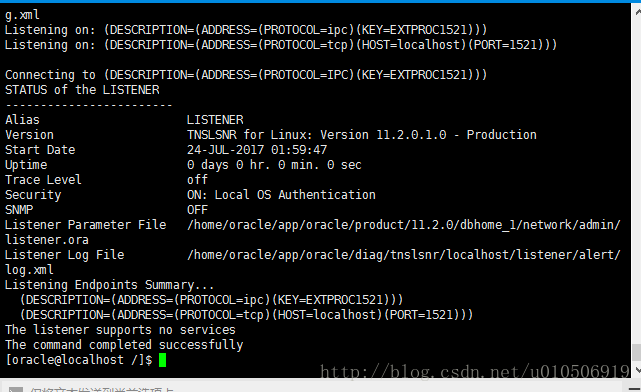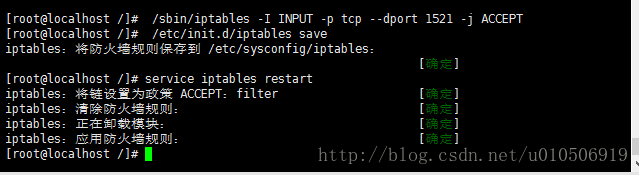Centos6.8下安装Oracle 11g数据库图文详解
最近需要帮客户部署项目,由于公司以前全部都是使用的Windows Server 2003,安装Oracle全部都是下一步下一步到底,没有在Linux下装过,还有客户机器没有外网环境,出现问题难以立即解决,所有必要在本机测试一下。
客户机器是一台Centos 6.8 X86-64的机器,为了适应各种各样的环境,决定使用最小化安装的方式,进行安装。
一、安装准备
安装好Centos 6.8操作系统并且配置好网络,远程登陆服务器,可以看到如下页面
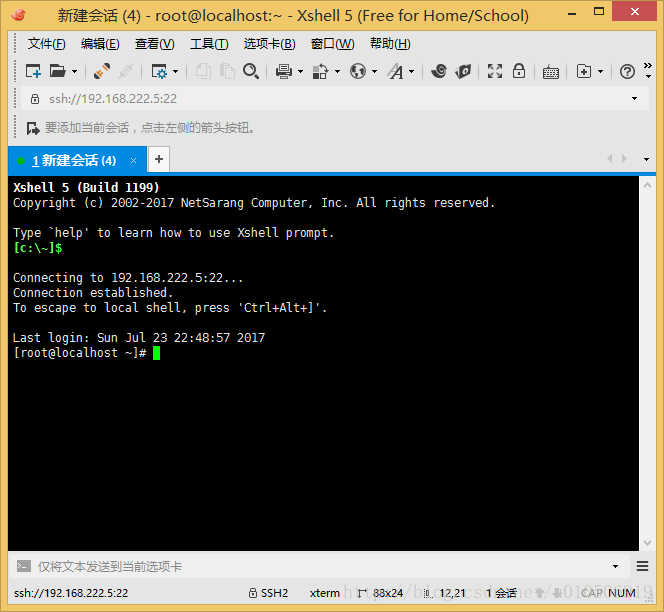
解压
cd /usr
unzip linux.x64_11gR2_database_1of2.zip
unzip linux.x64_11gR2_database_2of2.zip报错:
unzip: command not found
解决办法:yum install unzip zip
重新执行上面的脚本
二、配置用户与组
oracle 安装文件不允许使用root用户直接启动,需要为oracle配置一个专门的用户来管理oracle的安装与运维。
groupadd sql -- 创建sql 用户组
usradd oracle -g sql 创建oracle 用户并放入sqlyonghu 组中
passwd oracle --修改oracle用户登录密码,输入密码后即可使用oracle用户登录系统chown -R oracle:sql /usr/database --为oracle用户赋予访问oracle安装文件的所有权
chgrp -R sql /usr/database --为sql用户组赋予访问oracle安装文件的所有权三、配置内核参数
vi /etc/sysctl.conf 保留文件说明,删除其他的配置,将下面的配置复制到文件末尾。
net.ipv4.ip_local_port_range = 9000 65500
fs.file-max = 6815744
kernel.shmall = 10523004
kernel.shmmax = 6465333657
kernel.shmmni = 4096
kernel.sem = 250 32000 100 128
net.core.rmem_default=262144
net.core.wmem_default=262144
net.core.rmem_max=4194304
net.core.wmem_max=1048576
fs.aio-max-nr = 1048576
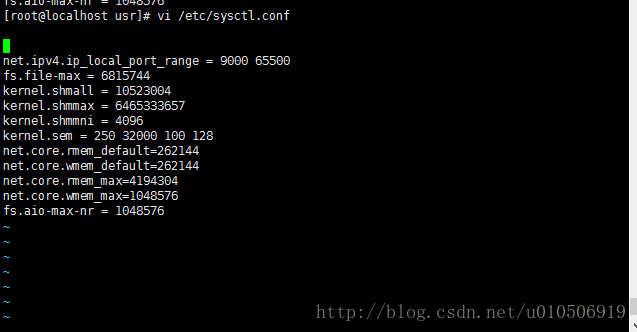
:wq
/sbin/sysctl -p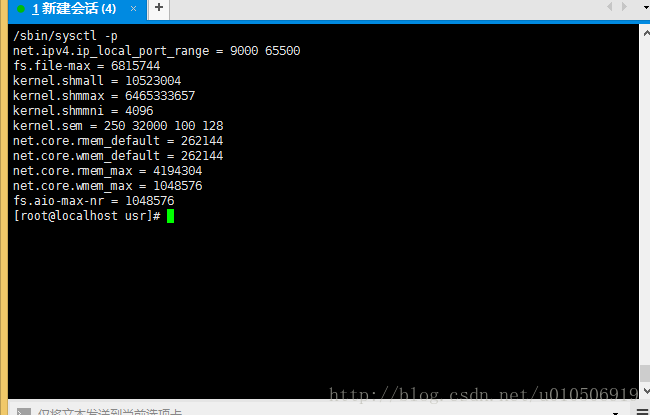
解析下各个参数的意义
net.ipv4.ip_local_port_range :可使用的IPv4端口范围
fs.file-max :该参数表示文件句柄的最大数量。文件句柄设置表示在linux系统中可以打开的文件数量。
kernel.shmall :该参数表示系统一次可以使用的共享内存总量(以页为单位)
kernel.shmmax :该参数定义了共享内存段的最大尺寸(以字节为单位)
kernel.shmmni :这个内核参数用于设置系统范围内共享内存段的最大数量
kernel.sem : 该参数表示设置的信号量。
net.core.rmem_default:默认的TCP数据接收窗口大小(字节)。
net.core.wmem_default:默认的TCP数据发送窗口大小(字节)。
net.core.rmem_max:最大的TCP数据接收窗口(字节)。
net.core.wmem_max:最大的TCP数据发送窗口(字节)。
fs.aio-max-nr :同时可以拥有的的异步IO请求数目。
请安装实际使用配置,我的配置仅供参考。
设置oracle用户限制
vi /etc/security/limits.conf #在末尾添加以下代码
oracle soft nproc 2047
oracle hard nproc 16384
oracle soft nofile 1024
oracle hard nofile 65536四、安装oracle所需的包
rpm -Uvh oracle/*.rpm五、安装vncserver 桌面
oracle安装文件需要桌面环境进行安装,由于我们使用的最小安装,所以需要安装一个桌面环境。
1、安装Gnome桌面环境
rpm -Uvh desktop/*.rpm
rpm -Uvh xwindows/*.rpm
等待安装完成。
编辑/etc/inittab文件, 将id:3:initdefault修改为 id:5:initdefault将桌面环境设置为开机启动
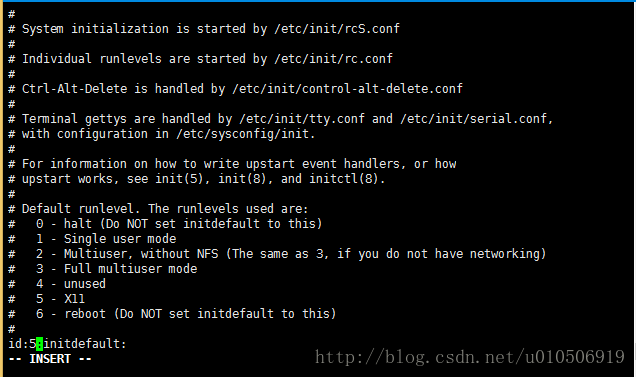
2、安装vncserver
rpm -Uvh /usr/vnc/*.rpmvncpasswdvncserver --启动vncserverexport DISPLAY=:1
xhost +打开vncview,没有的可以在官网上下载
在地址栏中输入ip:[上一步操作的export DISPLAY的值,这里是1]
六、启动oracle安装程序
在vncview 中打开终端命令行程序
cd /usr/database --进入oracle安装目录文件
su oracle --切换到oracle用户
./runInstaller --启动安装程序稍等一会,即可看到如图的oracle安装界面
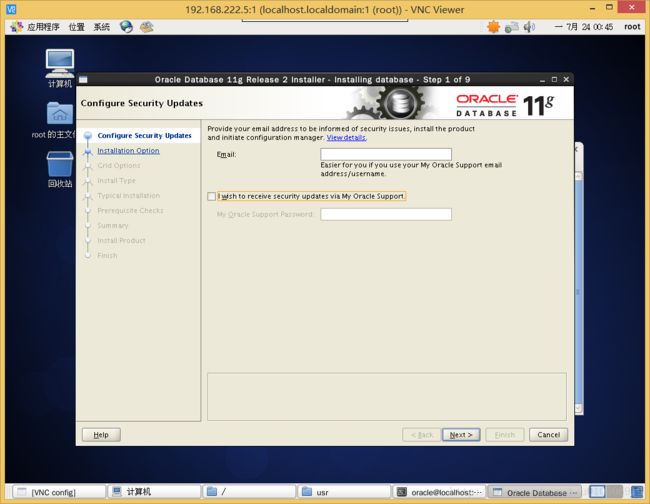
如果oracle启动乱码,请在./runInstaller执行之前执行export LANG=en-us


使用rpm -q命令 检查一下这些包的32位版本是否成功安装,点击Ignore All点击Next继续安装
随后就进入漫长的安装阶段。
su root
cd /home/oracle/app/oraInventory
./orainstRoot.sh
cd /home/oracle/app/oracle/product/11.2.0/dbhome_1
./root.sh至此,oracle安装结束。
七、配置oracle 环境变量
vi /etc/profile在文件末尾复制下面的一段话:
export ORACLE_HOME=/home/oracle/app/oracle/product/11.2.0/dbhome_1
export ORACLE_SID=orcl
export PATH= PATH: ORACLE_HOME/bin
保存以后使用. /etc/profile使配置生效,一切以你设置的为准
八、启动oracle
su oracle
sqlplus /nolog
SQL> connect /as sysdba
SQL> startup
看到如图所示的界面说明数据库启动成功。
下面使用sys登录oracle数据库

执行一条sql

没有问题,说明oracle本地连接oracle成功。
启动监听
lsnrctl start /sbin/iptables -I INPUT -p tcp --dport 1521 -j ACCEPT --开启防火墙oracle默认端口1521
/etc/init.d/iptables save --保存防火墙配置
service iptables restart --重启防火墙打开pl/sql 输入sys 的用户名与密码
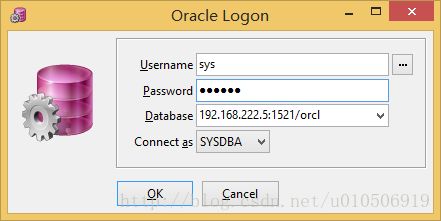
如果没有问题,即可进入pl/sql主界面。
安装遇到问题及解决方法
1、oracle 安装文件检查发现swap 空间不足,这个问题在服务器提供商,如阿里云,腾讯云的主机上出现的比较多。
dd if=/dev/zero of=/var/swap bs=4096 count=1000000
mkswap /var/swap
swapon /var/swap
echo “LABEL=SWAP-sda /var/swap swap swap defaults 0 0” >> /etc/fstabbs的设置的值一般为内存的1.5倍
2、启动监听时报oracle:12546错误
切换到root 用户 执行chown -R oracle:sql /var/tmp/.oracle
本文中所有文件(如“oracle/*.rpm”)免费下载地址:
第一部分:http://download.csdn.net/detail/u010506919/9907483
第二部分:http://download.csdn.net/detail/u010506919/9907486
第三部分:http://download.csdn.net/detail/u010506919/9907487
第四部分:http://download.csdn.net/detail/u010506919/9907489